建立和管理專案
一個專案包含單一語言組的翻譯模型。 各專案皆包含已上傳至該工作區、且語言組正確的所有文件。
建置和發佈模型的第一步是建立專案。
建立專案
登入後便會載入預設工作區。 若要在不同的工作區中建立專案,請選取 [我的工作區],並選取工作區名稱。
選取建立專案。
在建立對話方塊中,輸入下列專案相關詳細資料:
專案名稱 (必要):為您的專案提供唯一且有意義的名稱。 您不需要在標題中提到語言。
語言組 (必要): 從下拉式清單選取來源和目標語言
領域 (必要): 從下拉式清單中選取專案最適合的領域。 領域描述您要翻譯的文件術語和風格。
注意
選取 [顯示進階選項] 以新增專案標籤、專案描述和定義領域描述
專案標籤:專案標籤可區分具有相同語言組和領域的專案。 以下為最佳做法的幾項秘訣:
只在您計劃為相同語言組和相同領域建置多個專案,且要以不同領域 ID 來存取這些專案時,才使用標籤。
若只針對單一領域建置系統,請勿使用標籤。
區別語言對不需使用專案標籤,也沒有助益。
您可以對多個專案使用相同標籤。
專案描述:專案的簡短摘要。 此描述並不會影響自訂翻譯工具或所產生自訂系統的行為,但可協助您區分不同專案。
領域描述:使用此欄位明確描述相關的特定領域或產業。 或例如:若類別為藥物,則可新增子欄位的詳細資料, (如外科或兒科)。 此描述並不會影響自訂翻譯工具或所產生自訂系統的行為。
選取建立專案。
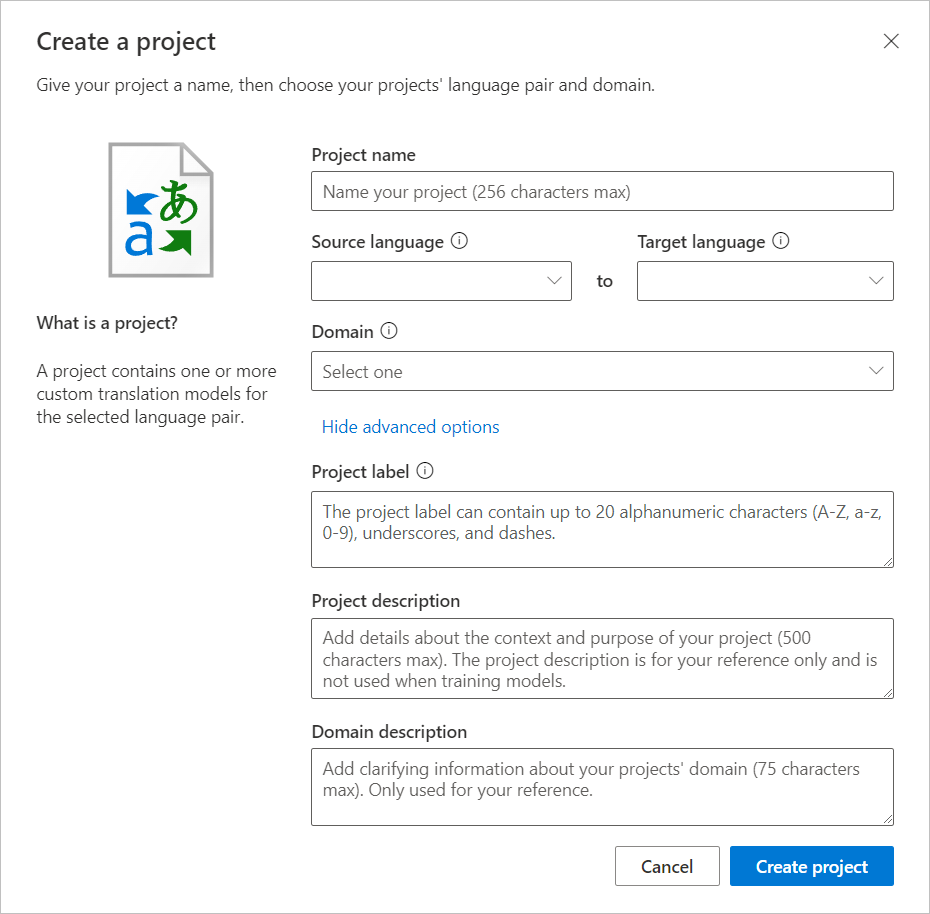
編輯專案
若要修改專案名稱、專案描述或網域描述:
選取工作區名稱。
選取專案名稱,例如 English-to-German (英文到德文)。
現在應會顯示 [編輯] 和 [刪除] 按鈕。
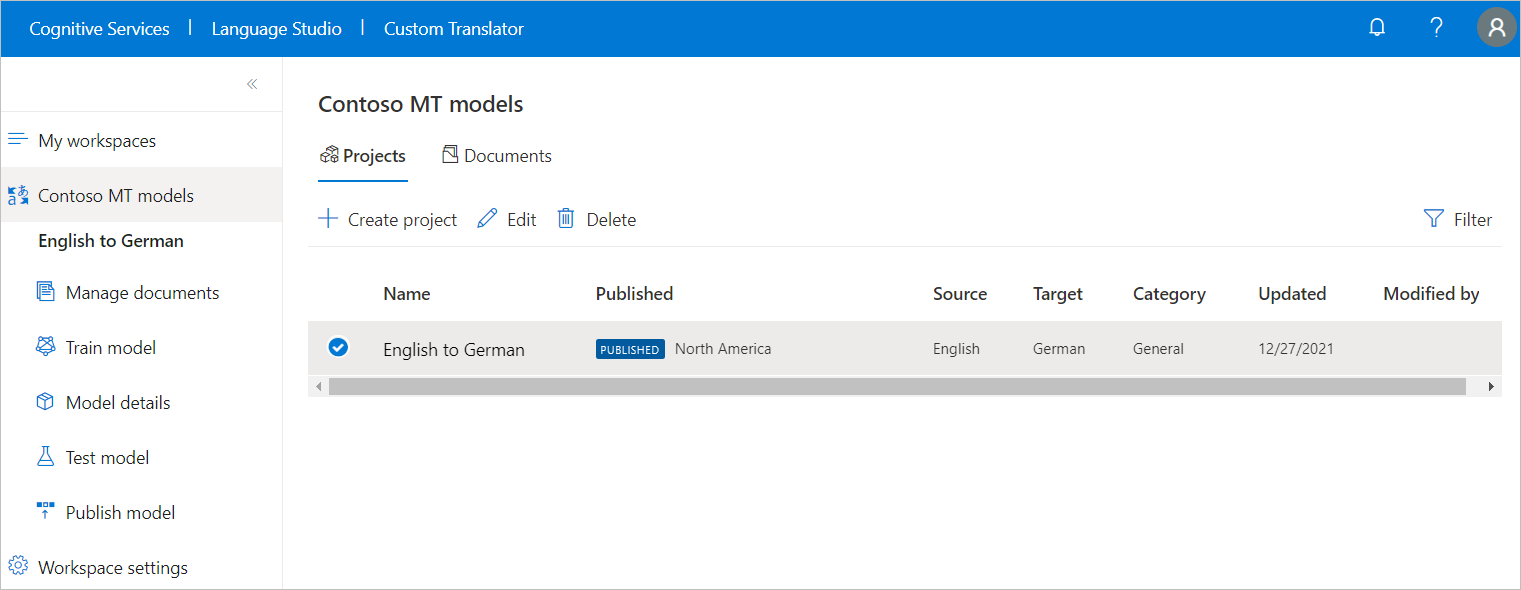
選取 [編輯] 並填入或修改現有的文字。
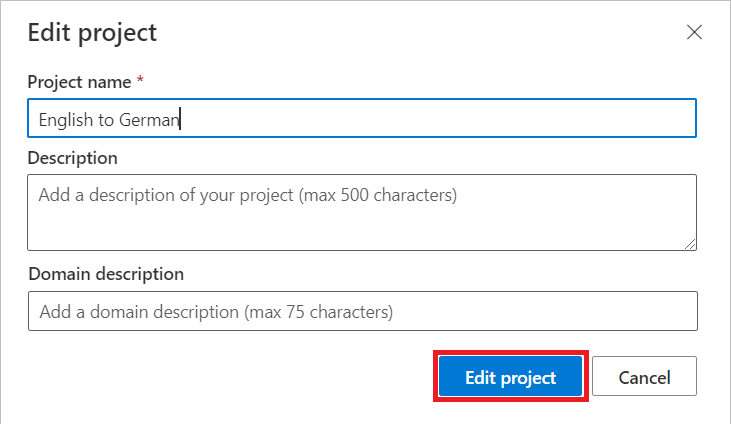
選取 [編輯專案] 以儲存。
刪除專案
遵循上述編輯專案步驟 1-3。
選取 [刪除] 並讀取刪除訊息,再選取 [刪除專案] 確認。
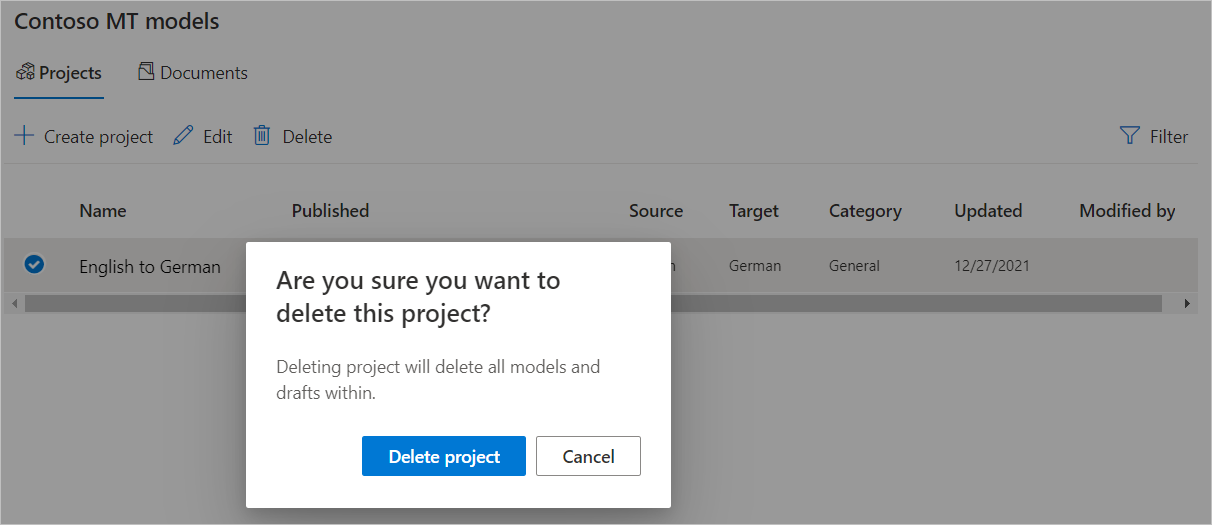
注意
若專案有已發佈模型或定型中的模型,則僅限模型不再為已發佈或定型狀態時,您才能刪除專案。
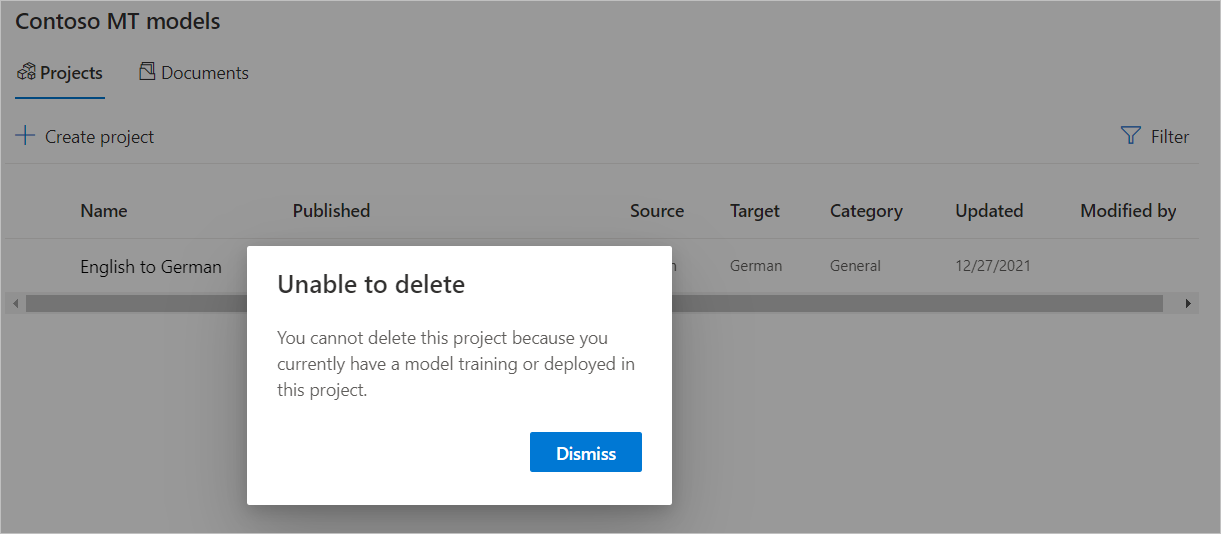
下一步
- 了解如何管理專案文件。
- 了解如何定型模型。
- 了解如何測試和評估模型品質。
- 了解如何發佈模型。
- 了解如何使用自訂模型進行翻譯。